سیستم نامه الکترونیکی اینترنت از مهمترین سرویسهای اینترنت است روزانه پیام های زیادی از یک بخش به بخش دیگر فرستاده می شود که بسیاری از آنها یادداشت های شخصی است. حال ذکر این نکته ضروری است که چه سیستمی پست الکترونیک را هدایت می کند.تحویل نامه الکترونیکی توسط سیستمی به نام Simple Mail Transfer Protocol- SMTP صورت می پذیرد که بخشی از خانواده TCP/IP است .
پس SMTP قرارداد یا نحوه تحویل نامه از یک بخش اینترنت به بخش دیگر آن است.
WEB BASE E_MAIL یک ACCOUNT اینترنتی است و به ما این امکان را می دهد که در صورت اتصال به شبکه اینترنت صندوق پستی خود را در یک سایت اینترنتی بگیریم. همچنین با هر ISP از هر نقطه جهان می توان E- mail Box خود را چک کرد . از این گذشته اکثر این E- mail Account ها مجازی هستند .
روش گرفتن یک mail Box E- از سایت Yahoo:
1- رجوع به سایت اصلی www.yahoo. com
2- انتخاب گزینه Check Mail
3- کلیک روی Sign Up Now
٭ تذکر :
اگر قبلا Mail- Box گرفته باشیم، با دادن User ID و Password ، وارد Box خود می شویم . حال اگر بخواهیم Mail Box ایجاد کنیم ، Sign Up را Click می کنیم که در نتیجه فرمی با گزینه های زیر ظاهر می شود:
Yahoo ID : ( ممکن است حرف یا عدد یا ترکیبی از هر دو باشد )
Password : ( باید حداقل 6 کاراکتر باشد. در ضمن به هنگام وارد کردن باید به وضعیت کلید Capslock توجه داشته باشیم. )
Re-type Password : (تکرار کلمه عبور )
Security Question: (انتخاب یک سئوال شخصی . این گزینه برای زمانی مورد استفاده قرار می گیرد که کاربر کلمه عبور خود را فراموش کرده باشد . )
Your Answer: ( پاسخ سئوال بالا )
Birthday : (روز و ماه تولد خود را انتخاب می کنیم . )
Current Email Address:( آدرس ایمیل جاری ، این قسمت خالی گذاشته شود . )
Zip Code ( کدپستی ایالتهای مختلف آمریکا که شما جای آنرا خالی میگذارید)
Gender : (جنسیت )
Occupation : ( شغل یا حرفه )
Industry : ( صنعتی که به آن اشتغال داریم )
TITLE: (عنوان شغلی )
Tell Us About Your Interest : مواردی که مورد علاقه و توجه شما هستند فقط کافی است که این گزینه را فعال سازید . )
Entertainment ،Personal Finance ،Health ،Music ،…
Enter the Word as it is shown in the below:
این گزینه برای سنجش سلامت بینایی کاربر استفاده می شود .
با کلیک روی Submit فرم تحلیل شده و به ما باز می گردد . ممکن است بعد از تحلیل فرم پیغام خطایی دریافت کنیم. این پیغام ممکن است به علت نقصی در پر کردن فرم باشد. پس از تحلیل نهایی فرم عبارت Continue to Yahoo Mail را Click کرده ، سپس به صفحه Mail Box خود رهنمون می شویم که در جایی از آن گزینه Inbox 1 را داریم .
این نامه الکترونیکی در واقع یک پیام خوش آمد گویی از طرف سایت Yahoo می باشد . حال هرگاه Mail جدیدی برای ما برسد ، تعداد آن در همین پرانتز نشان داده می شود و با کلیک روی آن می توانیم به لیست نامه های الکترونیکی خود رهنمون شویم .
برای مشاهده نامه جدید ، بر روی Subject نامه Click می کنیم .
روش ارسال نامه الکترونیکی
بعد از رفتن به Mail Box خود گزینه Compose را از Frame سمت چپ صفحه انتخاب می کنیم .
در قسمت To ، آدرس کامل E- mail شخص گیرنده نوشته می شود :
موضوع نامه را در قسمت Subject تایپ می کنیم .
گزینه های CC و BCC برای ارسال رونوشتی از نامه ، برای شخص یا اشخاص دیگر است .
CC : مخفف Carbon Copy است . رونوشتی از نامه برای کسانی که آدرس آنها در اینجا تایپ شده است ارسال می کند . در این حالت اولین شخص دریافت کننده نامه متوجه می گردد که این ایمیل برای چه اشخاص دیگری نیز ارسال شده است .
BCC : رونوشتی از نامه برای کسانی که آدرس آنها در اینجا تایپ می شود ارسال می کند . به طوری که شخص اول نمی فهمد که این نامه برای چه اشخاص دیگری ارسال شده است .
Save a copy of outgoing Message : یک کپی از نامه در Mail Box ذخیره می کند .
در قسمت Body نامه متن خود را تایپ می کنیم .
بعد از ارسال پیغامی ظاهر می شود :
(آدرس گیرنده نامه ) Your Mail (Subject has been send to )
پارامترهای تکمیلی در E- mail:
اولین گزینه Forward
در صورتی که تمایل به ارسال یکی از ایمیل های دریافتی برای شخص یا اشخاص دیگری داشته باشیم از گزینه Forward استفاده می کنیم .
برای Forward کردن به روش زیر عمل می کنیم .
– خواندن نامه
– انتخاب گزینه Forward
در این صورت Compose به طور اتوماتیک فعال می شود و می توانیم آدرس شخص سوم را در قسمت To وارد کنیم . Subject نامه هایی که عبارت FWD در ابتدای آنها است یک Email ،Forward شده است که البته Subject قابل ویرایش است .
Reply
در صورتی که تمایل داشته باشیم به یک Email پاسخ دهیم ، یکی از راحت ترین راههای موجود Reply کردن ایمیل است ، روش کار به صورت زیر است :
– انتخاب نامه و خواندن آن
– انتخاب گزینه Reply
در این صورت Compose به صورت اتوماتیک فعال شده و آدرس شخص فرستنده نامه قبلی به عنوان آدرس شخص گیرنده جدید فرض خواهد شد . عبارت Re قبل از Subject نامه قرار می گیرد و متن نامه شخص قبل در قسمت Body دیده می شود و بنابراین امکان ارسال جواب نامه همراه با متن نامه قبلی شخص فرستنده وجود دارد .
٭ تذکر :
تا قبل از پرشدن 70 % از گنجایش Mail Box در Yahoo یک پیام هشدار ( Warning )ظاهر می شود .
طریقه حذف نامه ها :
جهت جلوگیری از پرشدن Mail Box باید Email های ناخواسته یا برخی از Email های قبلی که خوانده شده و نیازی به آنها نداریم را حذف کنیم .
روش اول حذف یک Email :
1- انتخاب Check Mail
2- بازکردن E mail
3- انتخاب گزینه Delete
روش دوم :
بعد از رفتن به صفحه Check mail ، Check Box موجود در کنار نامه مورد نظر را فعال کرده و سپس گزینه ی Delete را Click کنیم .
با حذف یک Email این Email به محلی به نام Trash منتقل خواهد شد تا در صورت لزوم بازیافت شود .
طریقه ضمیمه کردن یک فایل ِAttachment
1- انتخاب گزینه add / delete attachment و باز شدن جدول
2- انتخاب گزینه Brows و پیدا کردن فایل مورد نظر
3- انتخاب گزینه Attach
4- انتخاب گزینه Done
پوشه ها(Folders) :
شما می توانید نامه هایی با موضوعات مختلف را در پوشه های متعدد نگهداری نمایید . برای ایجاد یک پوشه به سه روش می توان عمل کرد :
– روش اول
انتخاب گزینه ی Folders از فریم سمت چپ Mailbox . در این حالت صفحه ای برای دریافت نام Folder جدید باز می شود . با درج نام و انتخاب کلید Add Folder ، Folder جدید به لیست Folder های موجود اضافه خواهد شد . ( در این صفحه لیست Folder های استاندارد صفحه Inbox نمایش داده شده است )
– روش دوم
انتخاب گزینه Add که در مقابل گزینهFolders قرار دارد . با انتخاب این گزینه پنجره ای باز می شود که نام Folder جدید را دریافت می کند . پس از فشردن کلید Ok ، Folder جدید در لیست Folder های موجود اضافه خواهد شد .
– روش سوم
انتخاب منوی کشویی Move To Folder که در سمت راست صفحه Inbox تعبیه شده است و سپس انتخاب گزینه new Folder از منوی جاری و کلیک بر روی گزینه ok .
برای انتقال ایمیل به Folder مورد نظر Check Box کنار ایمیل را فعال کرده ، از منوی کشویی سمت راست نام Folder را انتخاب و با فشردن کلید Ok میل جاری را به پوشه مربوطه انتقال می دهیم .
چنانچه بخواهیم لیست Folder های موجود گزینه Hide یا Show مقابل My Folders را کلیک می کنیم . در حالت عادی که Folder ها آشکار می باشند گزینه Hide فعال است . با یک بار کلیک روی این گزینه بطور اتوماتیک تبدیل به Show خواهد شد . این در حالی است که با این عمل Folder ها مخفی شده اند .
ایجاد دفترچه Address Book:
برای ساختن Address Book بعد از اینکه وارد Mail Box خود شدید روی منوی Addresses کلیک کنید ، سپس روی دکمه Add contact کلیک کنید صفحه جدیدی جهت وارد کردن اطلاعات مربوط به فرد مورد نظر باز می شود.
اطلاعات را وارد کنید حال با مراجعه به صفحه اول کتابچه آدرس خواهید دید که آدرس شخص مورد نظر اضافه شده که با کلیک روی نام آن می توانید به اطلاعات وارد شده دسترسی پیدا کنید.
جهت تغییر هر یک از اطلاعات مربوط به اشخاص درج شده در دفترچه آدرس روی نام شخص مورد نظر کلیک کرده ، پنجره ای باز می شود که در آن امکان حذف و یا ویرایش اطلاعات وجود دارد .
اگر برای شخصی میلی ارسال کرده اید که آدرس پست الکترونیکی او در دفترچه آدرس شما موجود نمی باشد ، پس از ارسال ایمیل و دریافت پیامی مبنی بر ارسال ایمیل برای نامبرده ، با درج علامت تیک در مقابل آدرس ایمیل از شما می خواهد که در صورت تمایل آدرس جدید را به دفترچه آدرس خود اضافه نمایید که با فشردن کلید Add To Address Book می توان این کار را انجام داد .
پوشه های ثابت :
پوشه های Trash , Draft, Sent, In box, Bulkmail غیر قابل تغییر و حذف کردن می باشند ولی پوشه هایی را که خودتان درست می کنید می توانید حذف کنید یا نام آنها را تغییر دهید .
برای تغییر نام یک پوشه در فریم دست چپ Check mail روی Folder کلیک نمائید.
سپس در صفحه ای که ظاهر می شود لیستی از تمامی Folder های موجود اعم از آنچه که ما ساخته ایم و یا Folder های استاندارد Yahoo نمایش داده می شود . از لیست پوشه ها ، پوشه هایی را که توسط خود ما ایجاد شده اند را می توانیم تغییر نام داده و یا حذف کنیم ، ولی پوشه های استاندارد تنها شامل امکان تغییر مشخصات و یا خالی کردن پوشه می باشند . اگر بخواهیم از نامه ای که ارسال می شود یک نسخه بایگانی داشته باشیم کافی است هنگام ارسال نامه جلوی گزینه Save copy to sent folder تیک بزنیم.
محلی برای ذخیره موقت نامه ها : Save Draft
همیشه قبل از اتمام تایپ نامه آن را در پوشه Draft ذخیره کنید تا در صورت قطع ارتباط یک نسخه از مطالب داشته باشید.
* نکته :
Spam : باید توجه داشت که ارسال ایمیل به تعداد زیاد و به منظور بازاریابی بدون اینکه طرف شخصا خود اقدام به دریافت ایمیل کرده باشد جرم محسوب می شود و یکی از التزامات ارسال ایمیل به قصد بازاریابی دادن اجازه به مشترک جهت حذف آدرس ایمیلش از لیست می باشد.در مجموع اینکه باید مواظب آدرس ایمیلتان باشید .
معرفی چندین website در ارتباط با گرفتن email
http://www.hotmail. com/
عوض کردن مشخصات :
برای این منظور ابتدا وارد صندوق پستی خود می شویم ، سپس از Frame سمت چپ ، منوی Mail گزینه Options و یا از منوی سمت راست گزینه Mail Options را انتخاب می کنیم . برای عوض کردن مشخصات Account از صفحه ای که ظاهر می شود گزینه Account Information را انتخاب می کنیم .
برای عوض کردن Password به روش زیر عمل می کنیم :
در صفحه Mail Options از منوی سمت چپ گزینه Account Information را انتخاب می کنیم ، چون این صفحه مربوط به مشخصات شخصی کاربر می باشد ، برای اطمینان مجددا از کاربر تقاضا می شود کلمه عبور خود را وارد نماید
صفحه ای باز می شود که در آن نام ، Id و آدرس پست الکترونیکی کاربر با رنگ قرمز نمایش داده شده اند که این بدان معناست که این گزینه ها قابل تغییر نمی باشند . برای تغییر کلمه رمز ، گزینه Change Password را انتخاب کرده ، صفحه ای باز می گردد که در آن از کاربر می خواهد کلمه عبور جاری خود را وارد نموده و سپس Password جدید را انتخاب و وارد نماید و برای اطمینان از صحت رمز یک بار دیگر هم وارد شود و سپس انتخاب گزینه Save .
Signature (امضای دیجیتال)
در صورت دلخواه می توان یک امضای دیجیتالی درست کرد که همیشه به طور اتوماتیک در پایان نامه هایمان ظاهر شود . در صورت انتخاب گزینه Use Signature در پایین قسمت Body امضاء در انتهای نامه ضمیمه خواهد شد .
متن مورد نظر را وارد کرده و گزینه Save را انتخاب می کنیم در صورت انتخاب این گزینه امضا به طور پیش فرض در انتهای همه نامه ها قرار خواهد گرفت .
گزینه Color
در صورتی که بخواهید رنگ Background صندوق پستی خود را به دلخواه تغییر دهید از این گزینه استفاده نمایید . این گزینه در صفحه Options در منوی سمت چپ صفحه قرار دارد . در صورت انتخاب این گزینه صفحه ای باز می شود که می توان رنگ دلخواه را انتخاب نموده و سپس گزینه Save را انتخاب نمود . در این صورت صفحه Mail Box شما به رنگ دلخواهتان تغییر شکل خواهد داد .
روش دریافت یک عکس و ارسال کارت پستال:
کافی است به قسمت Check mail رجوع کرده و پس از خواندن Email مورد نظر روی گزینه Attachment کلیک کنید در این صورت یک کپی از فایل Attach شده را در محل دلخواه در کامپیوتر ما ذخیره می کند.
یا ممکن است عکس در انتهای نامه باشد . در این صورت روی عکس راست کلیک می کنیم وSave as Picture را انتخاب می نماییم.
به طور کلی به دریافت فایل از اینترنت به کامپیوتر شخصی Down load می گویند .
طریقه فرستادن Greeting Card از سایت Yahoo
1- به روی صفحه اصلی Yahoo می رویم.
2- از گزینه های آن Greeting را انتخاب می کنیم .
3- در این صفحه که نمونه ای از کارت پستالها و نیز موضوعاتی که می توان در ارتباط با آنها کارت پستال فرستاد ، وجود دارد .
4- انتخاب موضوع کارت پستال
5- نمونه ای از کارتها در این صفحه قرار دارد ممکن است همه موضوعات در این صفحه موجود نباشد.
6- انتخاب کارت پستال مورد نظر
7- پر کردن فرم مربوط به کارت پستال که شامل گزینه هایی مثل آدرس گیرنده و پیامی که در کارت پستال ذکر می شود و در بعضی سایتها حتی امکان انتخاب موزیک برای کارت پستال نیز وجود دارد.
8- در اینجا 2 گزینه داریم Preview که کارت پستال را در حالی که پیام ما در آن قرار دارد نشان می دهد و گزینه Send که کارت پستال را ارسال می کند .
نکته :
برای ارسال کارت پستال می توانیم در صفحه Compose بر روی صورتک Greeting در سمت راست صفحه کلیک کنیم تا صفحه اصلی Greeting های Yahoo نمایش داده شود .


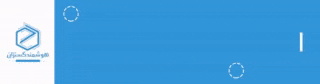


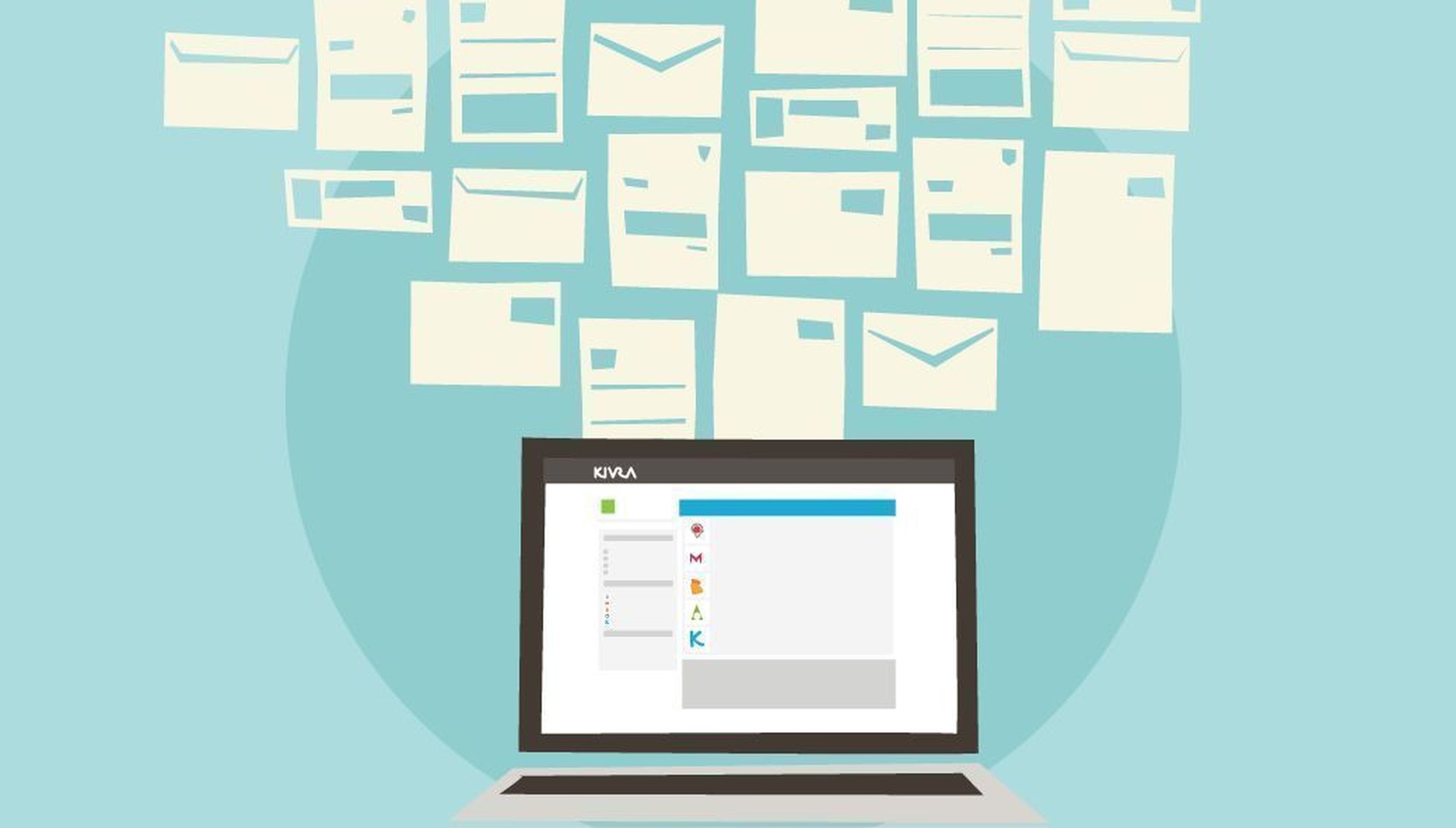
ممنون…اما کلمهsendواسه ارسال نامه اصلا نیست!!!
سلام
یه سوال
میخواستم چه جوری میشه عکس رو با ایمیل یاهو فرستاد اما شخص یا اشخاص گیرنده بدون زدن گزینهshow images
بتوانند عکس ها را ببینند
منتظر پاسختان هستم لطفا جواب را به ایمیلم بفرستید